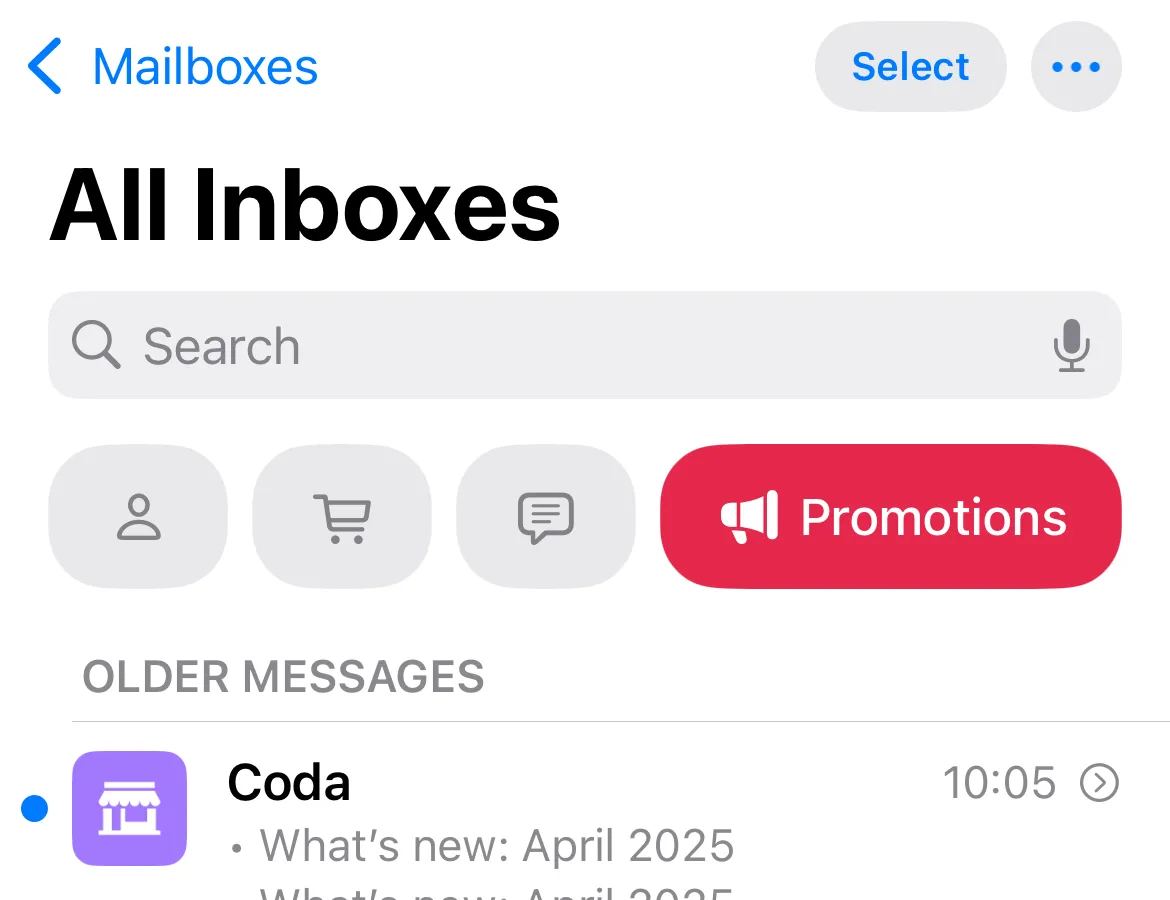iPhone của Apple từ lâu đã được biết đến với khả năng bảo mật và các tính năng an toàn vượt trội, giúp bảo vệ người dùng trong nhiều tình huống khác nhau. Từ phát hiện va chạm tự động đến khả năng gọi dịch vụ khẩn cấp nhanh chóng, Apple đã liên tục cải tiến để đảm bảo sự an toàn cho cộng đồng người dùng. Tuy nhiên, trong một thế giới công nghệ luôn biến đổi và tiềm ẩn nhiều rủi ro, vẫn còn những khoảng trống mà “Nhà Táo” có thể lấp đầy để đưa trải nghiệm an toàn trên iOS lên một tầm cao mới. Với vai trò là một chuyên gia am hiểu sâu sắc về công nghệ và hệ sinh thái Apple, tôi tin rằng việc bổ sung thêm những tính năng an toàn dưới đây không chỉ giúp nâng cao khả năng bảo vệ người dùng mà còn củng cố vị thế dẫn đầu của iPhone trong lĩnh vực bảo mật di động.
1. Tự Động Ghi Âm Cuộc Gọi Đến Dịch Vụ Khẩn Cấp
Hiện tại, người dùng iPhone có thể dễ dàng gọi các dịch vụ khẩn cấp bằng cách giữ nút nguồn và một trong hai nút âm lượng trong hơn mười giây, hoặc trượt nút “SOS” trên thanh trượt “Cuộc gọi khẩn cấp” để có kết quả nhanh hơn.
 Điện thoại iPhone hiển thị thông báo "SOS" trên màn hình, tượng trưng cho tính năng gọi khẩn cấp.
Điện thoại iPhone hiển thị thông báo "SOS" trên màn hình, tượng trưng cho tính năng gọi khẩn cấp.
Tuy nhiên, sẽ vô cùng hữu ích nếu có một tùy chọn cho phép iPhone tự động ghi âm các cuộc gọi khẩn cấp khi chúng được thực hiện. Tính năng này sẽ cho phép iPhone tự động kích hoạt chế độ ghi âm khi cuộc gọi đi là tới các dịch vụ khẩn cấp, và người dùng có thể xem lại bản ghi chép cuộc gọi khi cần.
Trong iOS 18, Apple đã cho phép người dùng ghi âm các cuộc gọi điện thoại đang diễn ra, nhưng việc này đòi hỏi phải kích hoạt thủ công. Trong những tình huống khẩn cấp, việc thao tác thủ công có thể không khả thi hoặc không kịp thời. Do đó, tùy chọn tự động ghi âm sẽ mang lại lợi ích đáng kể. Không chỉ tiện lợi, khả năng tự động ghi âm cuộc gọi còn có thể đóng vai trò quan trọng hơn trong nhiều trường hợp.
Ví dụ, nếu cuộc gọi bị ngắt kết nối, các cơ quan thực thi pháp luật hoặc nhân viên y tế có thể truy cập bản ghi âm để xác định những gì đã xảy ra và phản ứng phù hợp. Điều này đặc biệt hữu ích trong các vụ bắt cóc, bạo lực gia đình, hoặc các trường hợp cấp cứu y tế mà người gọi có thể trở nên bất tỉnh hoặc không thể giao tiếp. Dù lý do là gì, một tình huống khẩn cấp luôn tiềm ẩn rủi ro, và khả năng tự động ghi lại một bản sao của cuộc gọi có thể là yếu tố quyết định giữa sự an toàn và nguy hiểm nghiêm trọng hơn đối với người gọi.
2. Hỗ Trợ Chế Độ Camera Hành Trình (Dash Cam)
Việc di chuyển bằng ô tô đã trở nên phổ biến, đặc biệt ở những khu vực không thuận tiện cho việc đi bộ. Tuy nhiên, lái xe không phải lúc nào cũng an toàn, vì vậy nhiều người lựa chọn mua và lắp đặt camera hành trình trên xe của họ.
 Camera hành trình đang ghi hình được gắn trên kính chắn gió ô tô trong điều kiện mưa.
Camera hành trình đang ghi hình được gắn trên kính chắn gió ô tô trong điều kiện mưa.
Mặc dù hữu ích, camera hành trình chuyên dụng thường đi kèm với nhược điểm như chi phí cao, yêu cầu lắp đặt thêm dây cáp trên bảng điều khiển, cần sạc lại định kỳ và phải thay thẻ nhớ khi đầy.
Apple có thể giải quyết vấn đề này bằng cách tích hợp chế độ camera hành trình vào iPhone. Chế độ này có thể tự động cảnh báo người dùng khi iPhone được kết nối với CarPlay. Tính năng này có thể kết hợp với một giá đỡ đặc biệt cho phép iPhone tự động bắt đầu ghi hình khi được gắn vào và phương tiện đang di chuyển. Cơ chế phát hiện và hoạt ảnh này có thể tương tự như cách iPhone phản ứng khi một bộ sạc MagSafe được kết nối.
Các phụ kiện cho thiết lập camera hành trình có thể được bán theo cách tương tự như các giá đỡ được bán cho tính năng Continuity Camera giữa iPhone và máy Mac. Giá đỡ sẽ được đặt trên bảng điều khiển xe và sau đó gắn iPhone thông qua MagSafe. Người dùng sẽ có tùy chọn lưu trữ video đã quay trong bộ nhớ thiết bị của iPhone hoặc trên iCloud.
Việc tải video lên iCloud có thể hoạt động tương tự như cách xử lý ghi hình video với HomeKit Secure Video. Bất kỳ cảnh quay nào được ghi lại sẽ nằm trong một thư mục iCloud được chỉ định trong mười ngày và sau đó sẽ bị xóa, và không video nào được tính vào giới hạn dung lượng lưu trữ iCloud của bạn.
Để đảm bảo an toàn, màn hình iPhone của bạn sẽ vẫn tắt trong khi ghi hình, và các điều khiển sẽ chỉ có thể truy cập được từ một ứng dụng CarPlay được chỉ định khi xe không di chuyển. Hơn nữa, bạn cũng có thể gọi dịch vụ khẩn cấp từ ứng dụng CarPlay nếu cần. Với chất lượng camera đã rất chi tiết trên iPhone, cùng với các tính năng an toàn và phụ kiện phù hợp, thiết bị này có thể trở thành một bộ camera hành trình tuyệt vời cho nhiều tài xế.
3. Cảnh Báo An Toàn Khi Ở Khu Vực Nguy Hiểm
Apple đã tích hợp tính năng phát hiện va chạm vào iPhone, và tính năng tương tự, cùng với phát hiện ngã, cũng có sẵn trên Apple Watch. Tuy nhiên, Apple có thể bao gồm các tính năng an toàn nâng cao hơn trên cả hai thiết bị, chủ yếu dựa trên vị trí hiện tại của bạn.
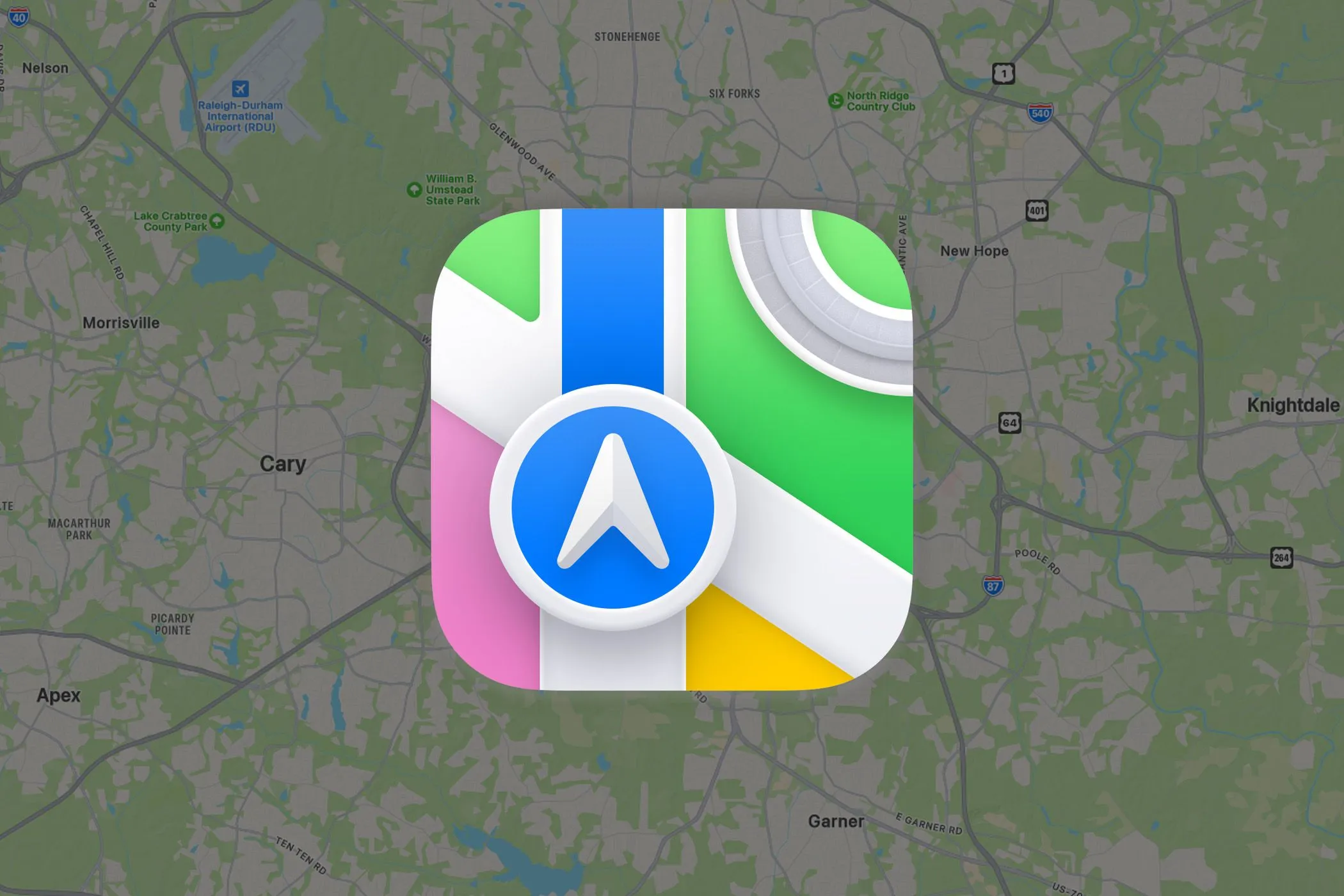 Logo của ứng dụng Apple Maps, thể hiện chức năng bản đồ và định vị trên iPhone.
Logo của ứng dụng Apple Maps, thể hiện chức năng bản đồ và định vị trên iPhone.
Một tính năng an toàn có thể mang lại lợi ích lớn là việc Apple Maps hoặc Tìm (Find My) cảnh báo bạn hoặc các liên hệ khẩn cấp của bạn khi bạn đi vào hoặc đang ở trong một khu vực có tỷ lệ tội phạm cao. Điều này sẽ tương tự như cách ứng dụng Thời tiết cảnh báo bạn khi chất lượng không khí ở vị trí hiện tại của bạn kém.
Những thông báo này cũng có thể hiển thị trong chỉ dẫn từng bước khi điều hướng. Ngoài ra, người dùng có thể tránh lái xe qua các khu vực có tỷ lệ tội phạm cao, tương tự như cách Apple Maps cho phép tài xế tránh đường thu phí hoặc đường cao tốc.
Những người là liên hệ khẩn cấp của bạn hoặc đã được cấp quyền truy cập thông tin này trước đó có thể được thông báo về sự an toàn của bạn thông qua các cảnh báo theo lịch trình hoặc kiểm tra an toàn ngẫu nhiên. Những cảnh báo này sẽ xuất hiện dưới dạng thông báo tiêu chuẩn, và bạn có thể trả lời trực tiếp từ thông báo đó.
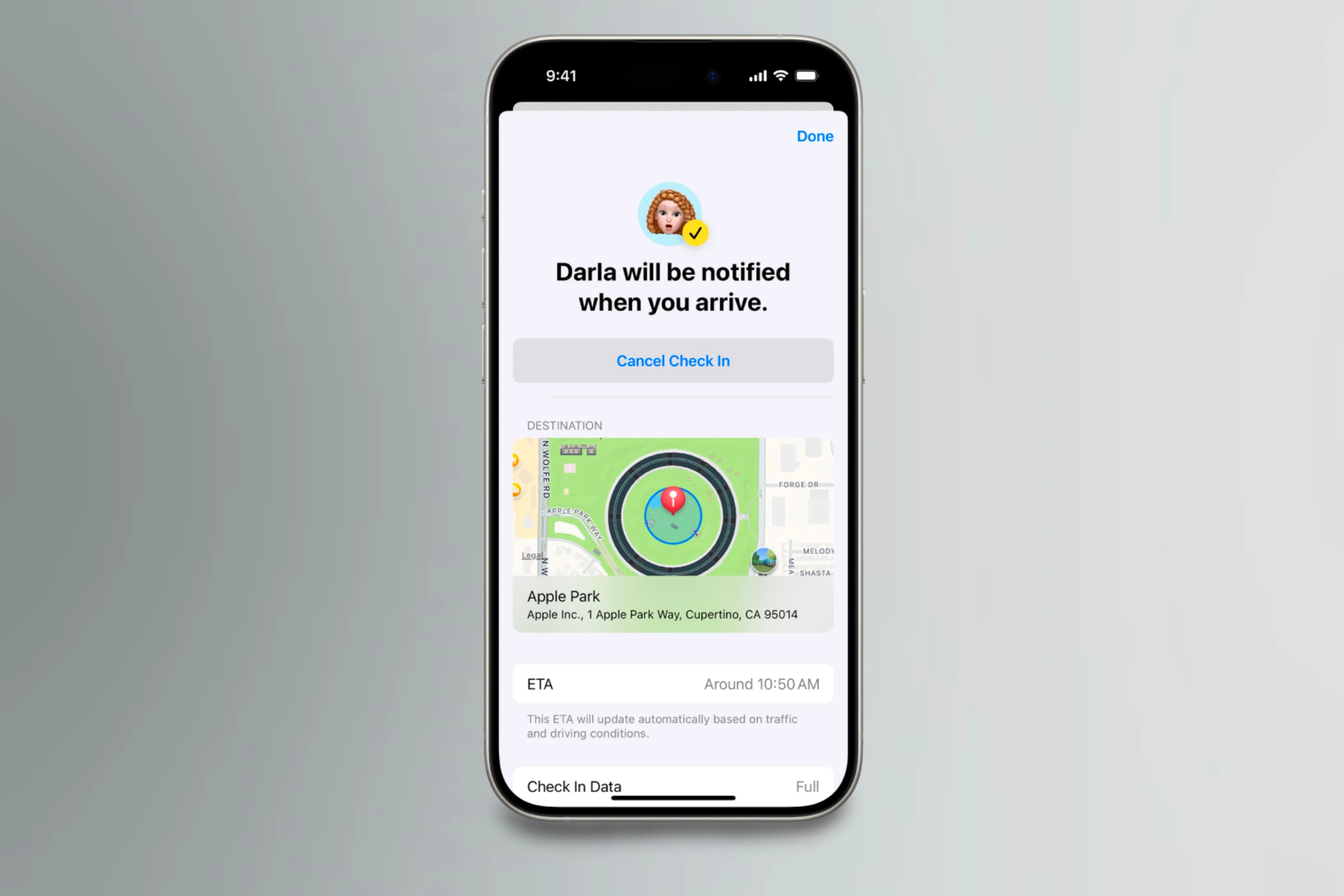 Màn hình iPhone hiển thị tin nhắn "Check In", tính năng an toàn cho phép chia sẻ trạng thái đến người thân.
Màn hình iPhone hiển thị tin nhắn "Check In", tính năng an toàn cho phép chia sẻ trạng thái đến người thân.
Tuy nhiên, liên hệ khẩn cấp của bạn sẽ được thông báo nếu bạn không phản hồi trong vòng 15 phút. Điều này tương tự như cách người bạn đã gửi Check In trong iMessage được cảnh báo khi bạn không đến đích trong thời gian ước tính.
Nếu bạn không phản hồi cuộc kiểm tra, vị trí hiện tại của bạn, phần trăm pin thiết bị và liệu thiết bị có bị tắt thủ công hay không cũng sẽ được gửi đến các liên hệ đã bật. Điều này tương tự như những gì một liên hệ sẽ nhận được nếu bạn không phản hồi thông báo Check In từ Tin nhắn. Về cơ bản, tính năng này có thể hữu ích trong các trường hợp khẩn cấp khi bạn mất quyền truy cập vào iPhone của mình. Nó sẽ cho phép các liên hệ khẩn cấp của bạn biết điều gì đang xảy ra và phản ứng một cách phù hợp và kịp thời.
4. Dễ Dàng Kích Hoạt Chế Độ Hoảng Loạn (Panic Mode)
Apple đã cho phép bạn gọi dịch vụ khẩn cấp một cách nhanh chóng, nhưng khi bạn làm vậy, iPhone của bạn thường tạo ra tiếng ồn lớn, điều này có thể không lý tưởng trong mọi trường hợp khẩn cấp. Hơn nữa, trong những tình huống nguy hiểm mà âm thanh có thể gây ra hậu quả thảm khốc, cần có một cách dễ dàng và yên lặng hơn để liên hệ với các dịch vụ khẩn cấp.
 Chiếc iPhone với ngón tay chỉ vào Nút Hành động (Action Button) ở cạnh bên, biểu thị khả năng tùy chỉnh phím tắt.
Chiếc iPhone với ngón tay chỉ vào Nút Hành động (Action Button) ở cạnh bên, biểu thị khả năng tùy chỉnh phím tắt.
Một tính năng chế độ hoảng loạn có thể hữu ích trong những trường hợp khẩn cấp khi bạn không thể nói hoặc kêu gọi giúp đỡ một cách rõ ràng. Nó có thể được bật tắt thông qua một cử chỉ cụ thể, nhấn nút, hoặc nói một cụm từ nhất định.
Kích hoạt chế độ hoảng loạn có thể bí mật gửi vị trí của bạn và một tin nhắn được soạn sẵn hoặc tùy chỉnh tới các dịch vụ khẩn cấp và liên hệ khẩn cấp của bạn. Nó cũng có thể bật chế độ ghi hình và ghi âm một cách kín đáo.
Thông qua một cử chỉ cụ thể, chế độ hoảng loạn có thể được bật khi nhập một mật mã mồi nhử (decoy passcode) nếu ai đó ép bạn mở khóa iPhone. Việc nhập mật mã đó vẫn sẽ mở khóa thiết bị của bạn, nhưng đồng thời gửi vị trí của bạn và một tin nhắn thông báo rằng ai đó đang ép bạn mở khóa điện thoại tới các dịch vụ khẩn cấp và liên hệ khẩn cấp của bạn.
Các mẫu nhấn nút tùy chỉnh để bật chế độ hoảng loạn sẽ là một bổ sung hữu ích, tương tự như cách bạn có thể nhấn nút nguồn năm lần liên tiếp để gọi dịch vụ khẩn cấp. Tuy nhiên, điều này không chỉ nên áp dụng cho nút nguồn; nếu bạn có Nút Hành động (Action Button) trên iPhone, bạn cũng nên có thể cài đặt nó để kích hoạt chế độ hoảng loạn.
Ngoài ra, sẽ rất hữu ích nếu có thể nói một cụm từ cài đặt sẵn để kích hoạt chế độ hoảng loạn trong những trường hợp khẩn cấp khi bạn không thể truy cập điện thoại. Điều này sẽ tương tự như việc nói “Siri” hoặc “Hey Siri” để kích hoạt trợ lý thông minh. Việc nói cụm từ cài đặt sẵn sẽ gửi tất cả thông tin phù hợp đến các dịch vụ khẩn cấp và liên hệ khẩn cấp của bạn, nhưng nó cũng sẽ gửi một tin nhắn thông báo rằng bạn không thể nói. Điều này sẽ ngăn các dịch vụ khẩn cấp hoặc liên hệ của bạn gọi lại cho bạn, tránh làm cho tình hình trở nên nguy hiểm hơn.
Hy vọng rằng bạn sẽ không bao giờ phải sử dụng chế độ hoảng loạn, nhưng thật tuyệt vời nếu có tùy chọn để làm như vậy khi cần. Nó có thể là một vị cứu tinh cho nhiều người trong một tình huống khó khăn.
Apple đã liên tục triển khai nhiều tính năng an toàn thông qua các bản cập nhật phần mềm để đảm bảo sự an toàn cho người dùng. Tuy nhiên, vẫn cần có nhiều tiến bộ hơn nữa để giải quyết các tình huống nguy hiểm và đe dọa tính mạng. Bằng cách kết hợp những tính năng an toàn được đề xuất này, Apple có thể nâng cao khả năng hỗ trợ cá nhân và trở thành lý do giúp ai đó thoát khỏi những hiểm nguy một cách an toàn. Những sự kiện này có thể xảy ra bất ngờ, và nếu không may chúng xảy ra, việc có sẵn các tính năng này có thể giúp bạn giữ an toàn khi bạn cần nhất.